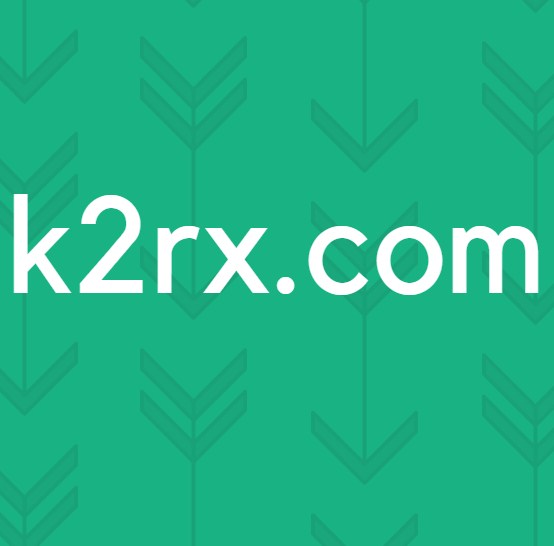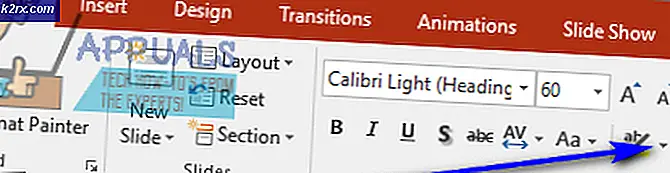Løs: iPhoto-problemer etter oppgradering til Yosemite
Etter at du har oppgradert til Yosemite; Din tidligere iPhoto-versjon vil slutte å fungere. Dette skyldes at oppgraderingen ikke er kompatibel med den eldre versjonen av iPhoto. Ikke sikker; hvorfor Apple ikke har holdt brukerne informert, men siden jeg har hatt noen få kunder på rad som står overfor dette problemet; Jeg trodde jeg skulle gjøre guiden. Kort sagt, for å fikse problemet med iPhoto; det må oppgraderes.
Nå kan du kanskje oppgradere til den kompatible iPhoto-versjonen på Yosemite GRATIS, men du må sjekke dette i App Store. Hvis det ikke er gratis oppgraderinger, må du kjøpe det via appbutikken. MEN hvis du gjorde hadde iPhoto før; så sannsynligvis er du kvalifisert for gratis oppdatering.
Husk at når du skrev denne veiledningen, måtte jeg laste ned bibliotekoppgraderingen som angitt i trinn 4, men dette kan ikke være tilfelle i fremtiden. som iPhoto kan automatisk oppgradere biblioteket. Så hvis etter oppdatering av iPhoto; det gjør dette automatisk, da trenger du ikke å laste ned oppgraderen.
1. Først og fremst, åpne Finder og finn App Store.
2. Åpne deretter App Store og i søkefeltet øverst til høyre for iPhoto.
Nå klikker du på den lille GET-knappen, for å begynne å installere iPhoto. Du kan bli bedt om å logge på med din Apple-ID. Etter at installasjonen er ferdig, endres denne statusen til ÅPEN. Klikk OPEN og se om du nå kan vise bildene.
PRO TIPS: Hvis problemet er med datamaskinen eller en bærbar PC / notatbok, bør du prøve å bruke Reimage Plus-programvaren som kan skanne arkiver og erstatte skadede og manglende filer. Dette fungerer i de fleste tilfeller der problemet er oppstått på grunn av systemkorrupsjon. Du kan laste ned Reimage Plus ved å klikke herDet kan hende du blir bedt om å få et popup-vindu for å forberede biblioteket
3. Klikk Avslutt for å lukke popup-vinduet og laste ned iPhoto Library Upgrader
4. Når du er lastet ned, installerer du den fra den nedlastede dmg-filen og åpner den deretter.
Klikk på Fortsett-knappen, og vent på at den lastes og begynner å oppgradere biblioteket. Klikk på Start iPhoto når du ser det som et alternativ. Vanligvis kommer etter at oppgraderen har fullført sin jobb.
Deretter åpner iPhoto, og prosessen skal starte automatisk.
PRO TIPS: Hvis problemet er med datamaskinen eller en bærbar PC / notatbok, bør du prøve å bruke Reimage Plus-programvaren som kan skanne arkiver og erstatte skadede og manglende filer. Dette fungerer i de fleste tilfeller der problemet er oppstått på grunn av systemkorrupsjon. Du kan laste ned Reimage Plus ved å klikke her